Voulez-vous changer le préfixe de poste privé et protégé dans WordPress?
Par défaut, WordPress ajoute un préfixe "privé" ou "protégé" au titre de publication lorsque vous définissez le titre de publication sur le privé ou le mot de passe protégé.
Dans cet article, nous vous montrerons comment changer facilement le préfixe post "privé" ou "protégé" dans WordPress à ce que vous voulez.

Quels sont les messages privés ou protégés dans WordPress
WordPress est livré avec des outils de base pour créer du contenu et l'empêcher d'être vu par le public. Vous pouvez sélectionner ces options sous la zone d'état et de visibilité sur l'écran de l'éditeur.

L'option "privée" permet uniquement aux utilisateurs connectés à afficher le contenu. Les utilisateurs ont besoin au moins du rôle d'utilisateur de l'éditeur ou de l'administrateur pour afficher le contenu privé.
L'option de protection par mot de passe permet à toute personne disposant d'un mot de passe de visualiser le contenu, même s'il ne sont pas un utilisateur de votre site WordPress.

Lorsque vous publiez une publication privée, WordPress affiche automatiquement "Private" comme préfixe avant le titre de publication.
Un utilisateur d'administrateur ou d'éditeur connecté peut le voir sur la publication ou la page elle-même, ainsi que sur n'importe quelle page archivée, telle que la page d'accueil ou la page du blog principal.

De même, WordPress ajoute un préfixe "protégé" aux publications et pages protégées par mot de passe.

La raison pour laquelle l'ajout de ces balises possède des titres est de les distinguer des autres publications non privées et publiques sur votre site Web.
Maintenant, certains utilisateurs peuvent vouloir changer ces préfixes en quelque chose qui rend plus significatif ou utile à leur public.
Cela étant dit, voyons comment modifier facilement les préfixes de publication ou de page protégée par mot de passe et de mot de passe dans WordPress.
Changer les préfixes privés et protégés dans WordPress
Pour ce tutoriel, vous devez ajouter du code à votre site Web WordPress. Si vous n'avez jamais fait cela auparavant, consultez notre guide sur la façon de coller des extraits de code dans WordPress.
1. Modifier le post préfixe protégé
Ajoutez simplement ce code au fichier Functions.PHP du thème, au plugin spécifique au site ou à l'extrait de code WordPress.

Ensuite, accédez à l'option "Ajouter un code personnalisé (nouvel extrait)" et cliquez sur le bouton "Utiliser l'extrait" en dessous.

Vous pouvez maintenant spécifier un titre pour l'extrait de code, qui peut être tout ce qui vous aide à vous souvenir de l'objectif de votre code.
Ensuite, collez l'extrait de code ci-dessus dans la zone d'aperçu du code et sélectionnez "Snippet PHP" comme type de code dans le menu déroulant à droite.

Après cela, basculez simplement le commutateur de "inactif" en "actif" et cliquez sur le bouton "Enregistrer le fragment".

Vous pouvez désormais prévisualiser les publications protégées par mot de passe sur votre site Web. Voici à quoi il ressemble sur notre site Web de test.
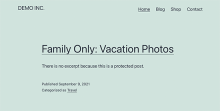
Modifier le préfixe des messages privés
De même, vous pouvez modifier le préfixe d'un article privé en utilisant le code suivant.

Récompense: Protéger correctement le contenu dans WordPress
Si vous partagez souvent du contenu avec des utilisateurs spécifiques en tant que publications privées ou protégées par mot de passe, il est préférable de commencer à utiliser les outils appropriés pour gérer l'accès des utilisateurs.
MemberPress est le meilleur plugin d'adhésion WordPress sur le marché. Il a de puissantes capacités de contrôle d'accès qui vous permettent de limiter le contenu à des utilisateurs spécifiques.
Vous pouvez créer des groupes d'utilisateurs et limiter certains articles ou pages à ces groupes. Vous pouvez également ajouter un abonnement payant pour vendre du contenu exclusif des membres sur votre site Web.
Pour des instructions complètes, consultez notre tutoriel sur la façon de créer un site Web d'adhésion dans WordPress.
Nous espérons que cet article vous aidera à comprendre comment changer facilement les préfixes de post privés et protégés dans WordPress. Vous pouvez également consulter notre tutoriel sur la façon de protéger l'intégralité de votre site Web WordPress avec votre mot de passe ou comment créer un blog privé à l'aide de WordPress.
Ce qui précède est le contenu détaillé de. pour plus d'informations, suivez d'autres articles connexes sur le site Web de PHP en chinois!
 5 plugins WordPress pour les développeurs à utiliser en 2025Apr 27, 2025 am 08:25 AM
5 plugins WordPress pour les développeurs à utiliser en 2025Apr 27, 2025 am 08:25 AMSept plugins WordPress incontournables pour le développement de sites Web 2025 La construction d'un site Web WordPress de haut niveau en 2025 exige la vitesse, la réactivité et l'évolutivité. La réalisation de cela dépend efficacement souvent de la sélection stratégique des plugins. Cet article Highlig
 Pour quoi utiliseriez-vous WordPress?Apr 27, 2025 am 12:14 AM
Pour quoi utiliseriez-vous WordPress?Apr 27, 2025 am 12:14 AMWordPressCanBeUsedForvariousPurposesBeyondBlogging.1) e-commerce: avec Woocommerce, ItCanBeComeAfonLonnestore.2) Adhésion: PluginslikeMemberpressSenableExClusiveContentareas.3) Portfoliosites: ThemeSlikeasTraallowstunninglay
 WordPress est-il bon pour créer un site Web de portfolio?Apr 26, 2025 am 12:05 AM
WordPress est-il bon pour créer un site Web de portfolio?Apr 26, 2025 am 12:05 AMYes,WordPressisexcellentforcreatingaportfoliowebsite.1)Itoffersnumerousportfolio-specificthemeslike'Astra'foreasycustomization.2)Pluginssuchas'Elementor'enableintuitivedesign,thoughtoomanycanslowthesite.3)SEOisenhancedwithtoolslike'YoastSEO',boosting
 Quels sont les avantages de l'utilisation de WordPress sur le codage d'un site Web à partir de zéro?Apr 25, 2025 am 12:16 AM
Quels sont les avantages de l'utilisation de WordPress sur le codage d'un site Web à partir de zéro?Apr 25, 2025 am 12:16 AMWordpressisadvantageousovercodingawebsitefromscratchDueto: 1) facilitésofuseandfasterdevelopment, 2) flexibilité et échec, 3) Communie solide.
 Qu'est-ce qui fait de WordPress un système de gestion de contenu?Apr 24, 2025 pm 05:25 PM
Qu'est-ce qui fait de WordPress un système de gestion de contenu?Apr 24, 2025 pm 05:25 PMWordPressisacmsDuetOtsEaseOfuse, personnalisation, usermanagement, référencement, et CommunitySupport.1)
 Comment ajouter une boîte de commentaires à WordPressApr 20, 2025 pm 12:15 PM
Comment ajouter une boîte de commentaires à WordPressApr 20, 2025 pm 12:15 PMActivez les commentaires sur votre site Web WordPress pour fournir aux visiteurs une plate-forme pour participer aux discussions et partager les commentaires. Pour ce faire, suivez ces étapes: Activez les commentaires: Dans le tableau de bord, accédez à Paramètres & GT; Discussions et sélectionnez la case Autoriser les commentaires. Créez un formulaire de commentaire: Dans l'éditeur, cliquez sur Ajouter un bloc et recherchez le bloc de commentaires pour l'ajouter au contenu. Formulaire de commentaire personnalisé: Personnalisez les blocs de commentaires en définissant des titres, des étiquettes, des espaces réservés et du texte des bouton. Enregistrer les modifications: cliquez sur Mettre à jour pour enregistrer la zone de commentaire et l'ajouter à la page ou à l'article.
 Comment copier des sous-sites de WordPressApr 20, 2025 pm 12:12 PM
Comment copier des sous-sites de WordPressApr 20, 2025 pm 12:12 PMComment copier un subsite WordPress? Étapes: Créez un sous-site dans le site principal. Clonage du sous-site dans le site principal. Importez le clone dans l'emplacement cible. Mettez à jour le nom de domaine (facultatif). Plugins et thèmes séparés.
 Comment écrire une en-tête d'un wordpressApr 20, 2025 pm 12:09 PM
Comment écrire une en-tête d'un wordpressApr 20, 2025 pm 12:09 PMLes étapes pour créer un en-tête personnalisé dans WordPress sont les suivantes: modifier le fichier de thème "header.php". Ajoutez le nom et la description de votre site Web. Créez un menu de navigation. Ajoutez une barre de recherche. Enregistrez les modifications et affichez votre en-tête personnalisé.


Outils d'IA chauds

Undresser.AI Undress
Application basée sur l'IA pour créer des photos de nu réalistes

AI Clothes Remover
Outil d'IA en ligne pour supprimer les vêtements des photos.

Undress AI Tool
Images de déshabillage gratuites

Clothoff.io
Dissolvant de vêtements AI

Video Face Swap
Échangez les visages dans n'importe quelle vidéo sans effort grâce à notre outil d'échange de visage AI entièrement gratuit !

Article chaud

Outils chauds

VSCode Windows 64 bits Télécharger
Un éditeur IDE gratuit et puissant lancé par Microsoft

SublimeText3 Linux nouvelle version
Dernière version de SublimeText3 Linux

Bloc-notes++7.3.1
Éditeur de code facile à utiliser et gratuit

SublimeText3 version chinoise
Version chinoise, très simple à utiliser

mPDF
mPDF est une bibliothèque PHP qui peut générer des fichiers PDF à partir de HTML encodé en UTF-8. L'auteur original, Ian Back, a écrit mPDF pour générer des fichiers PDF « à la volée » depuis son site Web et gérer différentes langues. Il est plus lent et produit des fichiers plus volumineux lors de l'utilisation de polices Unicode que les scripts originaux comme HTML2FPDF, mais prend en charge les styles CSS, etc. et présente de nombreuses améliorations. Prend en charge presque toutes les langues, y compris RTL (arabe et hébreu) et CJK (chinois, japonais et coréen). Prend en charge les éléments imbriqués au niveau du bloc (tels que P, DIV),







